تسبب انتشار الأجهزة الذكية اليوم في أن يكون الكثير منا مُحاط بالكثير من البيانات. مع معالجة تدفق البيانات كل يوم ، هناك خطر يلوح في الأفق من فقدان هذه البيانات عن طريق حذف المستندات الأساسية أو الملفات الأخرى دون قصد.
لحسن الحظ ، بالنسبة لضحايا هذه السيناريوهات المُروعة والمُؤسفة ، هناك العديد من أفضل أدوات استعادة البيانات التي يُمكن للمرء استخدامها لاسترداد البيانات بأمان.
لا يوجد ضمان بنسبة 100٪ على إمكانية استعادة الملفات المحذوفة ، ولكن هذه الأدوات المجانية ستمنحك أفضل فرصة مُمكنة.
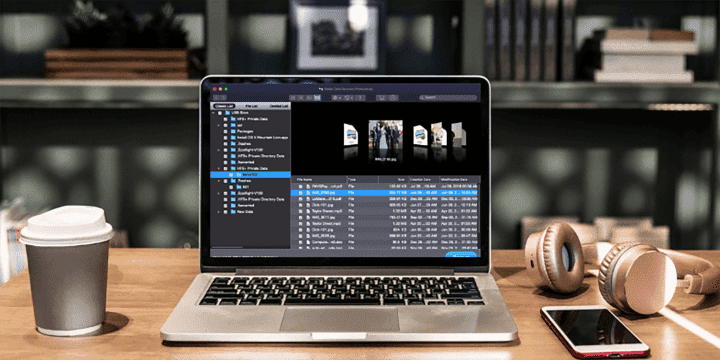
على الرغم من عدم وجود نقص في أدوات استعادة الملفات لنظام التشغيل Windows ، إلا أنها جميعها تخدم غرضًا مختلفًا. على سبيل المثال ، Recuva مجاني ولكنه لا يُمكنه مساعدتك في إصلاح ملف التمهيد أو سجل MBR. وبالتالي ، قد يكون العثور على تطبيق استرداد البيانات الصحيح أمرًا صعبًا. لا تقلق ، هذا هو المكان الذي نأتي إليه ، وإليك بعض أدوات استعادة الملفات المجانية لنظام التشغيل Windows التي يجب أن تجربها.
أفضل تطبيقات استعادة الملفات المجانية لنظام التشغيل Windows 10
سوف تكون على دراية بهذا بالفعل ولكن فقط لوضع الأمور في نصابها. تعمل أدوات الاسترداد بشكل أفضل إذا لم تقم بالكتابة فوق البيانات الموجودة على القرص الصلب. لذلك ، بمجرد أن تُدرك أنك قمت بحذف البيانات على القرص الصلب أو قُمتَ بتهيئته ، استخدم أداة الاسترداد على الفور.
من أجل الحصول على منظور أفضل ، قارنتُ أداء جميع أدوات الاسترداد باستخدام قرص صلب مُصغر بحجم 64 جيجابايت ويُمكنك إلقاء نظرة على الجدول في نهاية هذه المقالة.
1. Windows File Recovery
في الآونة الأخيرة ، أصدرت Microsoft أداة Windows File Recovery لمُستخدمي Windows 10. تتوافق الأداة مع Windows 10 الإصدار 2004 (تحديث مايو 2020). على عكس الأدوات الأخرى في هذه القائمة ، تُعد Windows File Recovery أداة سطر أوامر وسيكون من الصعب متابعة استخدامها إذا لم تكن معتادًا على موجه الأوامر. تعمل أداة Windows File Recovery في 3 أوضاع مختلفة:
- الوضع الافتراضي: محركات أقراص FAT و FAT32 و NTFS.
- وضع التجزئة: محركات NTFS (/r).
- وضع التوقيع: exFAT ، محركات الأقراص الخارجية ، إلخ (/X).
الأمر الأساسي لفحص الملفات واستعادتها من القرص الصلب هو كما يلي.
winfr C: D:\RecoveredFiles
سوف يتم فحص محرك الأقراص C واستعادة الملفات إلى المجلد “D:\RecoveredFiles“. هذا هو الوضع الافتراضي وسيعمل في الغالب. إذا كنت تتعامل مع محركات أقراص خارجية ، استخدم المعلمة “/x“.
بالإضافة إلى ذلك ، هناك مُعلمات لتصفية الملفات. على سبيل المثال ، أنت تبحث فقط عن ملف PDF محذوف. في هذه الحالة ، يُمكنك إضافة المعلمة “/y:PDF” وسيبحث الأمر عن ملفات PDF فقط. هذا البحث المُخصص للاسترداد مفقود في الكثير من أدوات الاسترداد المجانية والمدفوعة.
winfr C: D:\RecoveredFiles /y:PDF
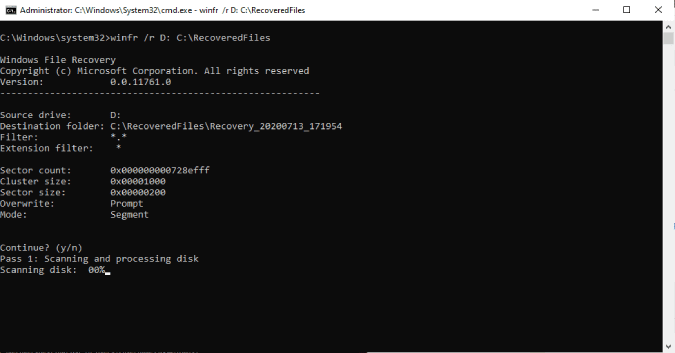
الإيجابيات:
- أداة مجانية بدون أي قيود.
- خيار لاستبعاد وتضمين نوع محد من الملفات في بحث الاسترداد.
- خيار لاستعادة الملفات المحذوفة فقط.
السلبيات:
- لا توجد واجهة المستخدم الرسومية.
- لا تعمل مع إصدارات Windows القديمة.
تنزيل Windows File Recovery
2. Wondershare Recoverit
Recoverit هو تطبيق استرداد آخر شائع لنظام Windows. يُتيح لك فحص القرص الصلب بالكامل أو مجلد مُعين مجانًا. بعد فحص القرص الصلب ، يسمح لك Recoverit بتصفية الملفات بناءً على نوع الملف أو البحث عن ملف مُعين. على سبيل المثال ، إذا كنت أرغب في استرداد ملف JPG قمت بحذفه عن طريق الخطأ ، يُمكنني فقط تصفية النتائج وفقًا لذلك ومعاينتها واسترداد الملف إلى الدليل الذي أختاره. بسيط. ومع ذلك ، يُمكنك استرداد 100 ميغابايت فقط من البيانات في الخطة المجانية.
لذلك ، إذا كان كل ما تحتاجه هو استرداد ملف PDF أو ملف وسائط واحد أو عدد قليل من البيانات ، فإن Recoverit هو أفضل خيار للنظر إليه. كما يُتيح لك معاينة الملف قبل استعادته. في حال كنت تفكر في المُتغير المدفوع ، تبدأ الأسعار من 59 دولارًا في السنة.
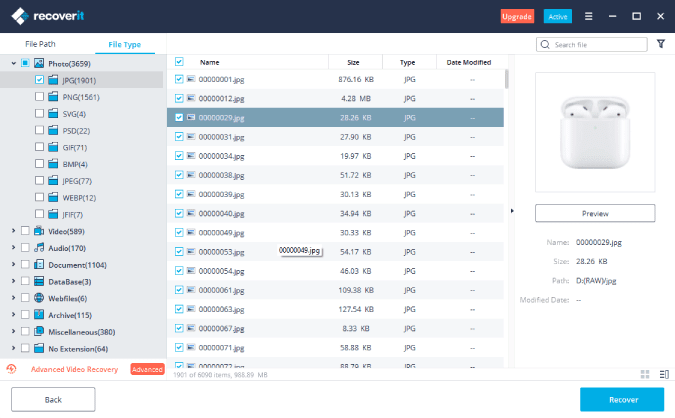
الإيجابيات:
- معاينة الملفات قبل استعادتها.
- تصفية نتائج البحث بناءً على نوع الملف.
السلبيات:
- 100 ميغابايت من البيانات التي يُمكن استردادها مجانًا.
- لا يمكن تصفية الملفات قبل الفحص.
تنزيل Wondershare Recoverit
3. Recuva
Recuva هو تطبيق مجاني لاستعادة الملفات على Windows وهو الخيار الأكثر شيوعًا. قبل كل شيء ، على عكس Recoverit ، ليس لدى Recuva أي حد لحجم الملفات التي يُمكن استردادها على الإطلاق. بالإضافة إلى ذلك ، فإنه يُوفر خيار فحص سلة المحذوفات الخاصة بك. لذلك ، في حالة فقط ، أفرغت عن طريق الخطأ سلة المحذوفات ، Recuva سيُساعدك على استعادتها. بالمقارنة مع Recoverit ، ليس لديك خيار إنشاء جدول الأقسام أو إعادة بناء ملف بدء التمهيد. ومع ذلك ، في معظم السيناريوهات ، سيتمكن Recuva من استرداد معظم الملفات التي قمت بحذفها عن طريق الخطأ.
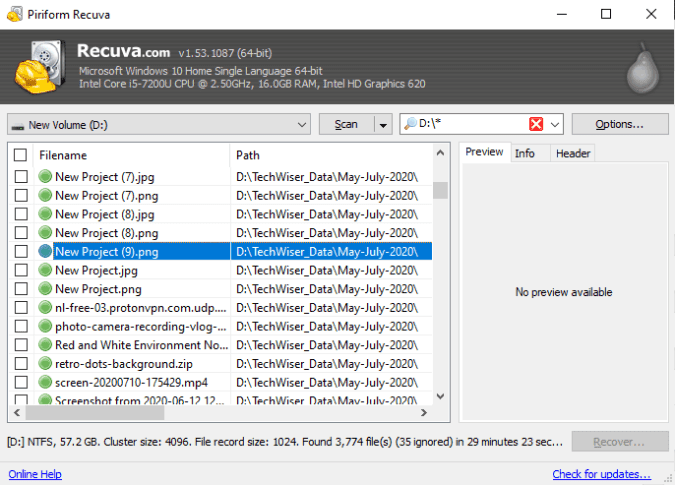
الإيجابيات:
- لا يوجد حد لحجم البيانات التي يُمكن استردادها مجانًا.
- استعادة الملفات بشكل غير محدود.
- خيار لفحص سلة المحذوفات.
السلبيات:
- عدم وجود ميزات مُتقدمة مثل استرداد قطاع التمهيد وإصلاح ملف بدء التمهيد وما إلى ذلك.
- البحث ليس مُتعمقًا مثل Recoverit ، إلخ.
تنزيل Recuva
4. PCInspector
PCInspector هو تطبيق مجاني يسمح باستعادة الملفات بشكل غير محدود. وهو يدعم أنظمة الملفات FAT و FAT32 و NTFS. لسوء الحظ ، لا يوجد دعم لـ exFAT. لذا ، إذا حاولت استعدت البيانات من بطاقة SD ، فلن يعمل. بصرف النظر عن ذلك ، يُمكن لـ PCInspector أيضًا اكتشاف الأقسام المنطقية جنبًا إلى جنب مع الأقسام المادية. لفحص القرص الصلب ، يجب عليك أولاً إضافته بالضغط على زر علامة الجمع “+” على الجانب الأيسر. بعد ذلك ، انقر فوق أدوات وحدد “البحث عن البيانات المفقودة“.
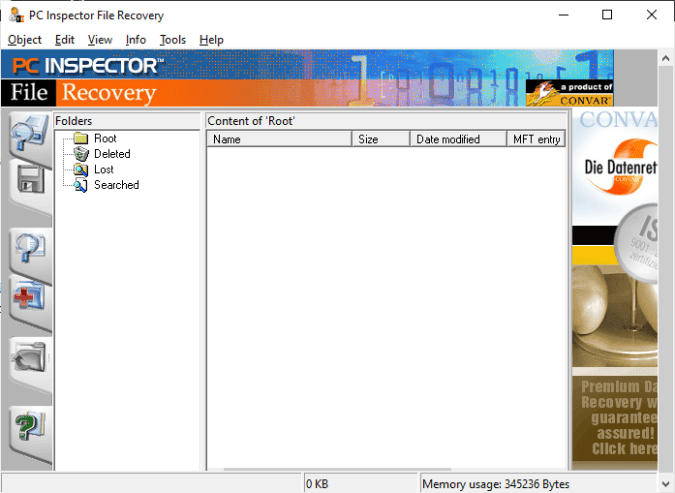
الإيجابيات:
- يكتشف القسم المادي وكذلك المنطقي.
- خيار للبحث عن الملفات وتصفيتها من نتائج الفحص.
السلبيات:
- واجهة المستخدم قديمة بعض الشيء وتفتقر إلى التطوير.
- تطبيق مُعقد وتقني قليلاً بالنسبة للمستخدمين العاديين.
تنزيل PCInspector
5. PhotoRec
PhotoRec هو تطبيق مجاني آخر تُقدمه CGSecurity. يعمل PhotoRec مع معظم أنظمة الملفات مثل FAT32 ، و NTFS ، و ext2 / 3/4 ، و exFAT ، وما إلى ذلك. مهما كان الجهاز الذي تتعامل معه مع PhotoRec ، فلن تواجه مشكلة في اكتشاف الجهاز وفحصه لإستعادة الملفات.
الأداء أساسي جدًا. حدد الجهاز ، وأدخل المجلد الوجهة ، وابدأ الاسترداد. لا يسمح لك PhotoRec باستعادة الملفات الفردية أو ببساطة فحص مُجلد مُحدد.
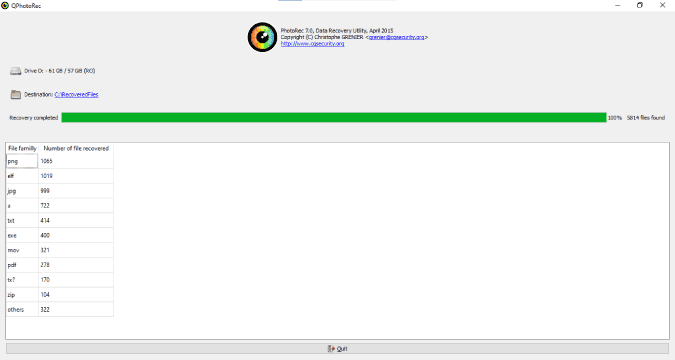
الإيجابيات:
- متعدد المنصات.
- يدعم أنظمة الملفات المُختلفة.
السلبيات:
- لا يوجد خيار لفحص مجلد مُعين.
- لا يُمكن استعادة الملفات الفردية.
تنزيل PhotoRec
6. UndeleteMyFiles Pro
UndeletMyFiles Pro هو تطبيق استرداد ملفات مُثير للاهتمام. لا يُتيح لك استعادة الملفات فحسب ، بل يُوفر لك أيضًا خيار مسح القرص الصلب الخاص بك. في حالة عدم معرفتك ، فإن مسح القرص يضمن أن البيانات غير قابلة للاسترداد بواسطة أي أداة استرداد. علاوة على ذلك ، يُوفر التطبيق الخيار المُعتاد لاستعادة ملفات الوسائط أو المستندات. بالإضافة إلى ذلك ، هناك أيضًا خيار لاسترداد رسائل البريد الإلكتروني (ملف .PST) من Microsoft Outlook.
لا يبدو أن UndeletedMyFilesPro يعمل مع محركات الأقراص الخارجية.
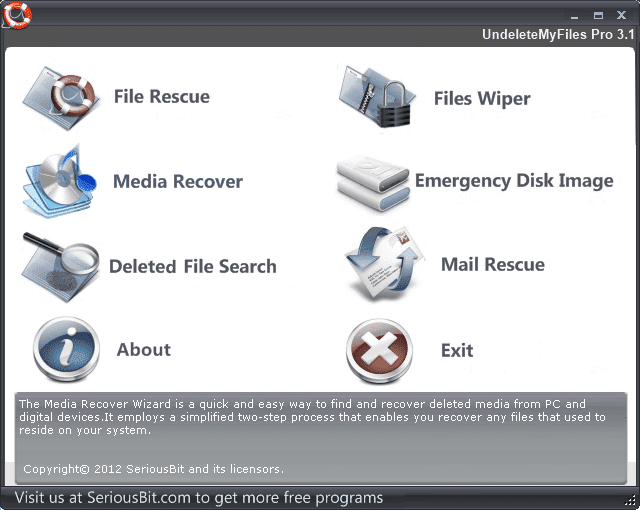
الإيجابيات:
- خيار مسح القرص.
- استرداد ملفات البريد الإلكتروني من Outlook.
السلبيات:
- لا يوجد خيار لاسترداد قطاع التمهيد.
تنزيل UndeleteMyFiles Pro
7. TestDisk
على غرار Windows File Recovery ، يُعتبر TestDisk أيضًا أداة استرداد مجانية لسطر الأوامر. ومع ذلك ، فإن أهم ما يميز TestDisk هو استرداد جدول الأقسام واسترداد ملف التمهيد. في حالة وجود ملف بدء تمهيد تالف ، يُمكن أن يساعد TestDisk في إعادة بناء نظام الملفات واستعادته. في بعض الأحيان ، بسبب التمهيد المزدوج للكمبيوتر المحمول الخاص بي ، غالبًا ما ينتهي بي الأمر بقسم EFI غير صحيح. وبالتالي ، غالبًا ما أستخدم TestDisk ويُمكنني أن أشهد على موثوقيته.
بالإضافة إلى ذلك ، يُتيح لك TestDisk أيضًا استرداد الملفات المحذوفة من العديد من أنظمة الملفات. للقيام بذلك ، يجب عليك السماح للأداة بتحليل جدول الأقسام وهيكل الملف. بعد ذلك ، اختر مُتقدم من القائمة وستجد قائمة بالملفات المُكتشفة. يُمكنك الضغط على c وتحديد مجلد أو ملف لاستعادته. لا يسمح لك TestDisk باسترداد جميع الملفات مرة واحدة.
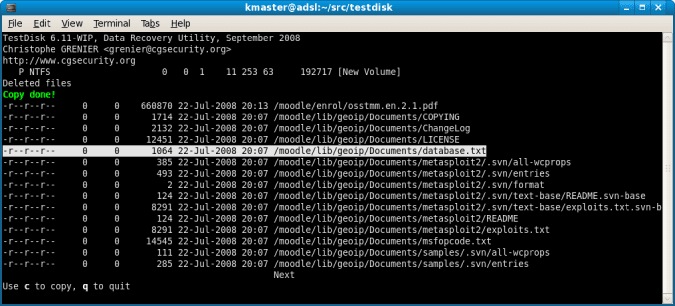
الإيجابيات:
- يُمكن إصلاح ملفات التمهيد EFI / MBR.
- القدرة على استعادة جدول الأقسام وهيكل الملف.
- متعدد المنصات.
السلبيات:
- معقد للاستخدام من طرف شخص غير تقني.
- تطبيق سطر الأوامر فقط.
- يُمكن فقط نسخ ملف أو دليل واحد في المرة الواحدة.
تنزيل TestDisk
جدول المقارنة
لقد قمت بتهيئة قرص صلب مُصغر بسعة 64 غيغابايت مع حوالي 10 غيغابايت من البيانات التي كان يحتويها. لقد حاولت استرداد الملفات باستخدام جميع تطبيقات الاسترداد التي تم عرضها في هذه القائمة وإليك بيانات المقارنة أدناه.
| التطبيق | الملفات التي تم استعادتها | الوقت |
| TestDisk | 7476 | 01:35:23 |
| Wondershare Recoverit | 6090 | 35:45 |
| PhotoRec | 5814 | 51:19 |
| PCInspector | 5522 | 01:05:26 |
| Recuva | 3774 | 29:23 |
| Windows File Recovery | 3080 | 47:23 |
| UndeleteMyFile Pro | 0 | — |
الكلمات الختامية
في حالة قيامك بحذف ملفين لا يتجاوزان حد الملفات البالغ 100 ميجابايت ، أوصي بـ Recoverit. لفحص القرص الصلب بالكامل ، تُعد Recuva و PhotoRec خيارات جيدة. في حالة الاضطرار إلى إعادة إنشاء ملف MBR / EFI أو ملف سجل التمهيد ، فإن TestDisk هو الخيار المثالي.
لمزيد من المشكلات أو الاستفسارات ، أخبرني في التعليقات أدناه. يُمكنك التحقق من أفضل أدوات استعادة البيانات لنظام التشغيل Linux.







